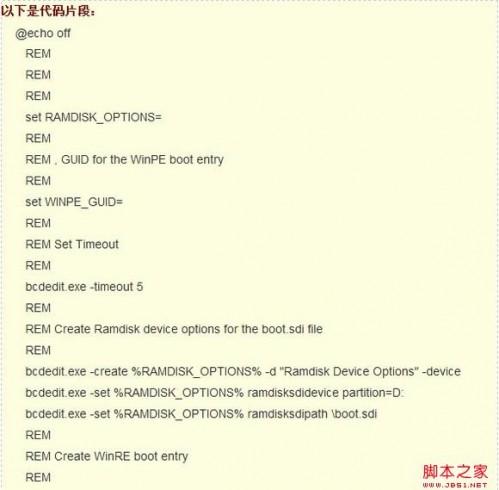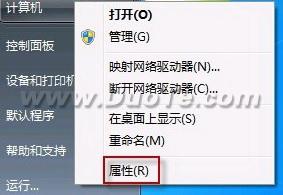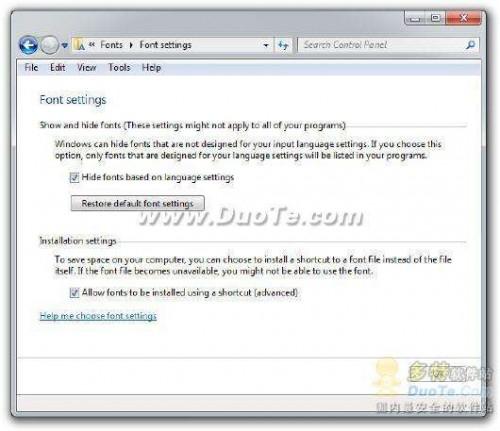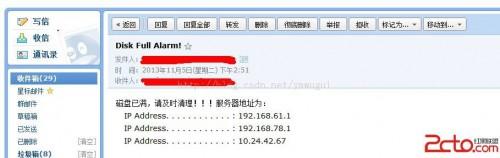win10怎么进入PE界面(win10怎么进去pe界面)
时间:2024-09-30人气:作者:佚名

win10PE界面怎么进入?众所周知,PE系统是带有有限服务的最小Win32子系统,那使用win10系统的用户该如何进入win10系统的PE界面呢,下面就由小编为大家带来win10怎么进入PE界面。

1、首先我们将电脑开机,在开机时可以尝试按F2、F12、Del键来尝试进入 BIOS 设置界面。当进入 BIOS 设置以后,请先用键盘上的左右方向键选择“Security”栏目,再用上下方向键来选择“Secure Boot”选项,最后按回车键进入。
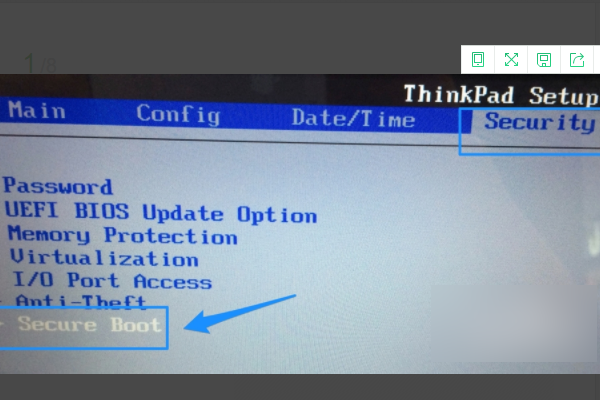
2、接着选择 Secure Boot 一栏,按回车键打开选项。
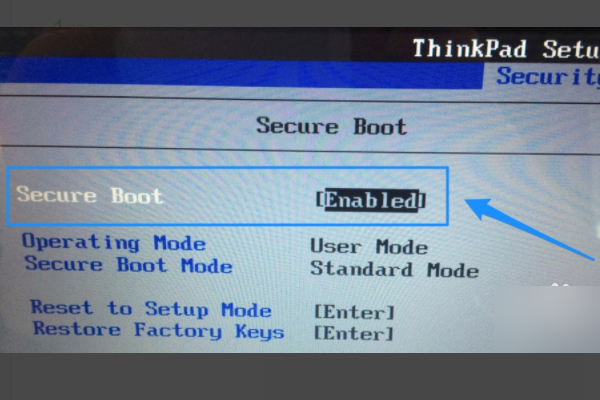
3、打开选项以后,请选择 Disabled 一栏,再按回车键确认返回。
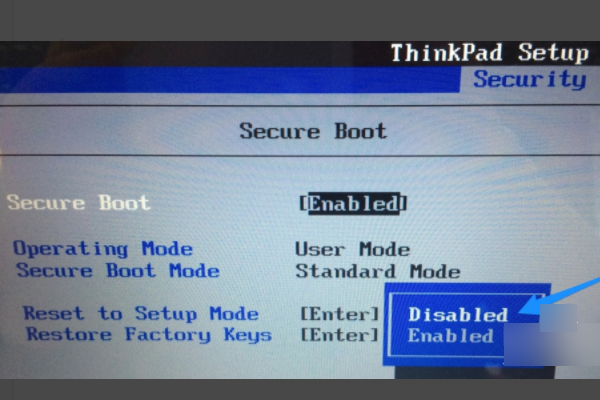
4、当我们关闭了 Secure Boot 功能以后,接下来请选择顶部的“Startup”栏目,并选择列表中的 UEFI/Legacy Boot 一栏。
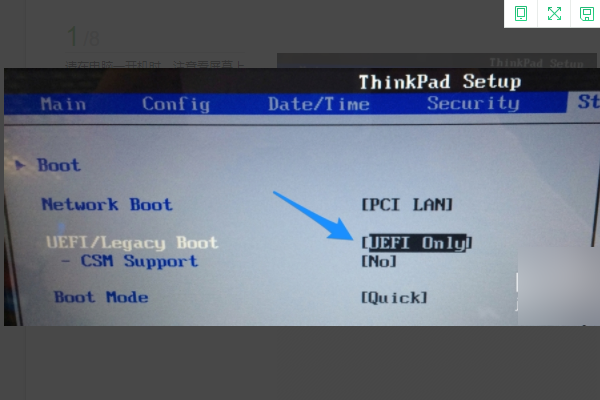
5、接着请选择 Legacy Only 选项,按回车键确认返回。
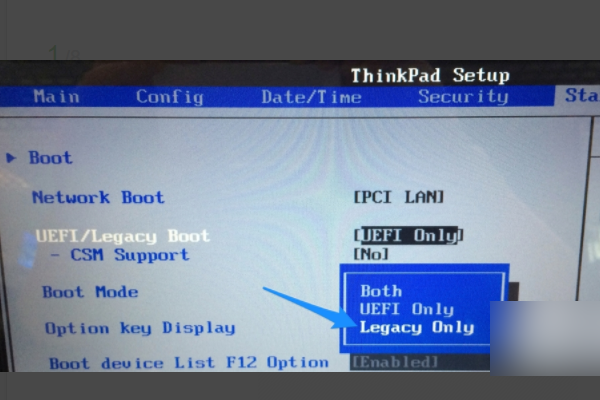
6、设置完成以后,接下来请按键盘上的 F10 键对 BIOS 的修改进行保存。
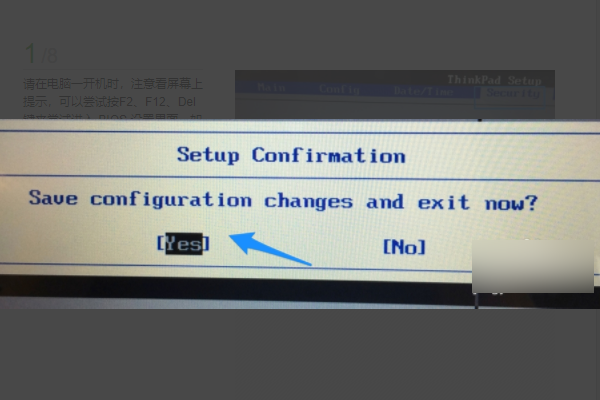
7、随后电脑会重新启动,这时我们就可以选择从其它引导磁盘上启动了,就可以选择进入 PE 系统了。

以上就是win10怎么进入PE界面的全部内容了,希望以上内容对您有所帮助!
最新文章

Windows 7任务栏图标的功能问题解答 Windows 7任务栏图标的功能小白与老牛,小白最近用上了新系统——Windows 7.Windows 7的桌面非
(6)人喜欢2024-10-06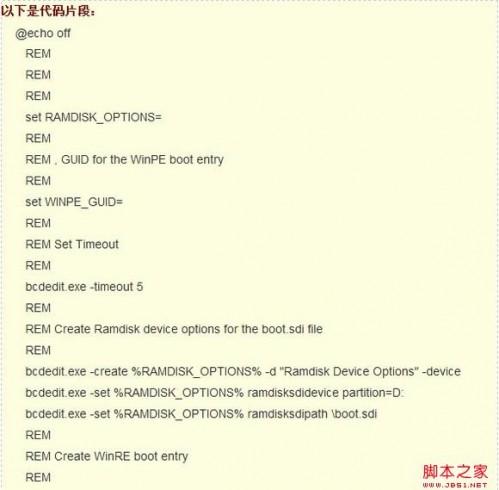
Windows 7数据备份还原技术详细介绍 曾几何时,NTFS分区格式让Ghost略显无奈,不过最新的Ghost已经支持了NTFS分区,但是在Windows 7
(7)人喜欢2024-10-06
windows 7接内外网出现冲突解决方法 Windows 7双网卡同时接内外网时, 会发生两个默认网关冲突的情况,导致两个网络都不能访问。 因此解决方法就是只
(7)人喜欢2024-10-06
如何使用五种windows密码设置 我们在使用xp系统电脑的过程中,难免要与各类密码打交道,以下九种密码可能是大家用的最多的:BIOS密码、安装密码、用户密码、
(6)人喜欢2024-10-06

Windows 7任务栏图标的功能问题解答 Windows 7任务栏图标的功能小白与老牛,小白最近用上了新系统——Windows 7.Windows 7的桌面非
(6)人喜欢2024-10-06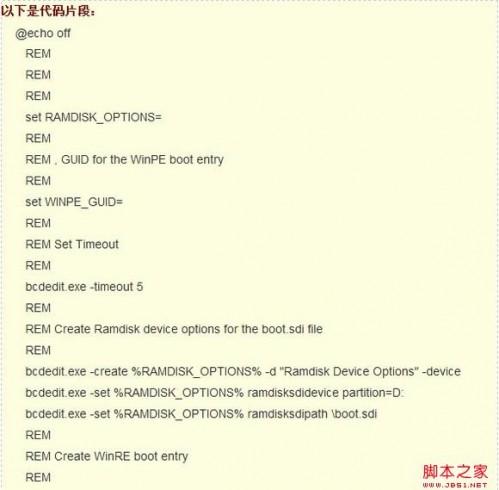
Windows 7数据备份还原技术详细介绍 曾几何时,NTFS分区格式让Ghost略显无奈,不过最新的Ghost已经支持了NTFS分区,但是在Windows 7
(7)人喜欢2024-10-06
windows 7接内外网出现冲突解决方法 Windows 7双网卡同时接内外网时, 会发生两个默认网关冲突的情况,导致两个网络都不能访问。 因此解决方法就是只
(7)人喜欢2024-10-06
如何使用五种windows密码设置 我们在使用xp系统电脑的过程中,难免要与各类密码打交道,以下九种密码可能是大家用的最多的:BIOS密码、安装密码、用户密码、
(6)人喜欢2024-10-06